Le système d'exploitation ne répond pas lorsque vous regardez des vidéos ? Si la réponse est oui, alors ne vous inquiétez pas ; Vous n'êtes pas le seul à avoir rencontré de telles erreurs inattendues. Ce problème est très courant chez les utilisateurs et se produit lors du visionnage de vidéos en ligne et hors ligne.
Heureusement, ce problème est très facile à résoudre. Voici toutes les solutions pratiques que vous pouvez essayer pour vous remettre à regarder vos favoris. Vérifier Pourquoi Windows ne répond-il pas? Les causes les plus fréquentes.

Pourquoi mon ordinateur ne répond-il parfois pas lorsque je regarde des vidéos ?
La principale raison pour laquelle les ordinateurs ne répondent pas lorsque vous regardez des vidéos est des pilotes graphiques obsolètes ou corrompus. Mais ce n'est pas la seule cause du problème. Il existe de nombreuses raisons pour lesquelles vous pourriez être responsable. Regardons ça.
- Le problème peut survenir si vous avez corrompu des fichiers système Windows.
- Si votre ordinateur ne répond plus lorsque vous regardez des vidéos en ligne, cela est probablement dû à des données de cache corrompues.
- Le problème peut également apparaître si vous utilisez une ancienne version de Windows.
Maintenant que vous connaissez les différentes raisons qui ont causé le problème, voici les solutions que vous pouvez essayer.
1. Téléchargez la dernière mise à jour de Windows
Avant de plonger dans des solutions techniques et avancées, assurez-vous que votre système fonctionne sur la dernière mise à jour de Windows. Le problème de blocage ou de plantage est courant sur les systèmes qui ne disposent pas de la dernière mise à jour du système d'exploitation.
Alors, mettez à jour votre ordinateur avec la dernière version du système d'exploitation et vérifiez si cela résout le problème. Voici comment procéder.
- Ouvrez les paramètres en appuyant sur les raccourcis clavier Win + I.
- Sélectionner Windows Update De la partie droite.
- Cliquez Vérifier les mises à jour.
c'est ça. Maintenant, Windows recherchera et téléchargera toute mise à jour en attente. À ce stade, n'oubliez pas de redémarrer votre ordinateur.
2. Exécutez l'utilitaire de résolution des problèmes de lecture vidéo
La dernière version de Windows est livrée avec des outils de dépannage intégrés pour garder votre système sans problème. Lorsque le problème apparaît lors de la lecture de la vidéo, vous devrez utiliser l'utilitaire de résolution des problèmes de lecture vidéo. Voici comment.
- Ouvrez "Paramètres".
- Dans l'onglet Système, choisissez Dépannage.
- Sélectionner Autres dépanneurs et correctifs.
- Cliquez Courir à côté de la lecture vidéo.
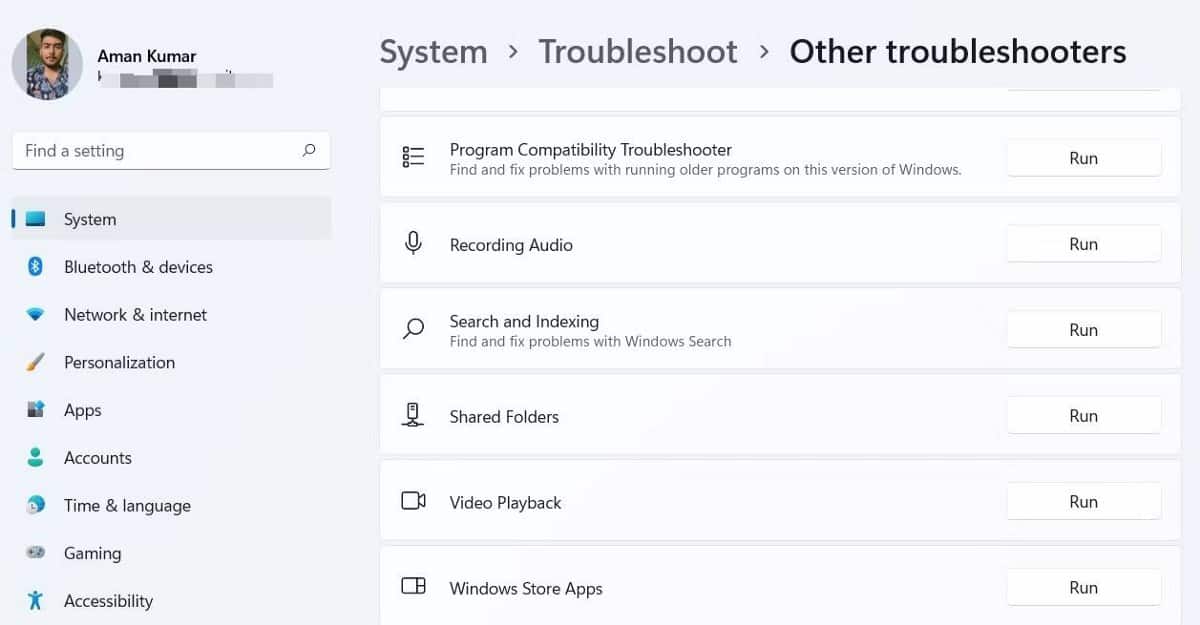
- Choisissez Je veux continuer avec le dépanneur.
Le dépanneur va maintenant rechercher tous les problèmes disponibles et suggérer des solutions potentielles. Appliquez les correctifs pour résoudre le problème.
3. Mettez à jour le pilote graphique
Les pilotes graphiques corrompus ou obsolètes sont une cause majeure du problème de blocage. Comme solution, vous devrez télécharger la dernière mise à jour du pilote graphique. Voici comment.
- Appuyez sur les touches de raccourci Win + X Et choisissez Gestionnaire de périphériques dans le menu contextuel.
- Double-cliquez Adaptateurs d'affichage.
- Faites un clic droit sur le pilote graphique installé et sélectionnez Mettre à jour le pilote.
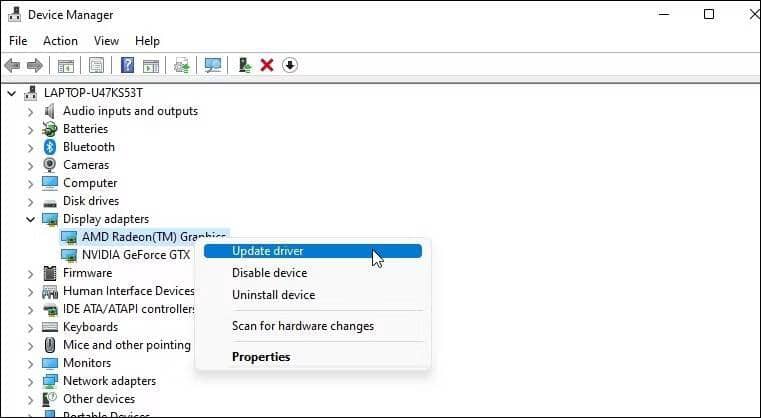
- Choisissez Rechercher automatiquement les pilotes.
Windows recherchera et téléchargera le meilleur pilote graphique disponible pour votre système. Une fois le processus terminé, redémarrez le système et vérifiez si le problème est résolu.
4. Augmentez la mémoire virtuelle
La solution suivante sur la liste consiste à augmenter la mémoire virtuelle. L'augmentation de la mémoire virtuelle améliorera les performances globales du système et résoudra automatiquement le problème de blocage. Vous pouvez augmenter la mémoire virtuelle en suivant ces étapes.
- Ouvrez Paramètres et accédez à Système -> À propos.
- Sélectionner Paramètres système avancés.
- Dans la section Performances, choisissez Paramètres.
- Passez à l'onglet Avancé et cliquez sur Changement.
- Décochez l'option Gérer le volume Fichier de page automatiquement pour tous les conducteurs.
- Choisissez une taille personnalisée et entrez une taille initiale et une taille maximale plus grandes.
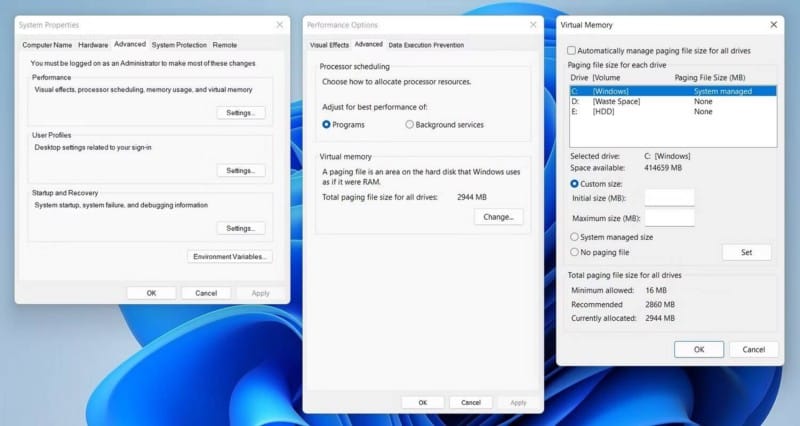
- Cliquez Définir.
- Cliquez sur OK pour enregistrer les modifications.
c'est ça. Redémarrez le système maintenant et vérifiez si vous rencontrez toujours le problème. Si oui, essayez la solution suivante dans la liste.
5. Effectuez une analyse SFC
Si le problème est causé par des fichiers système corrompus, envisagez d'exécuter une analyse SFC. L'outil détectera et remplacera tous les fichiers système corrompus.
Vous pouvez exécuter une analyse SFC en suivant ces étapes.
- Cliquez sur le menu Démarrer et tapez cmd Et sélectionnez Exécuter comme administrateur Du résultat.
- Tapez la commande suivante et appuyez sur Entrée.
sfc /scannow
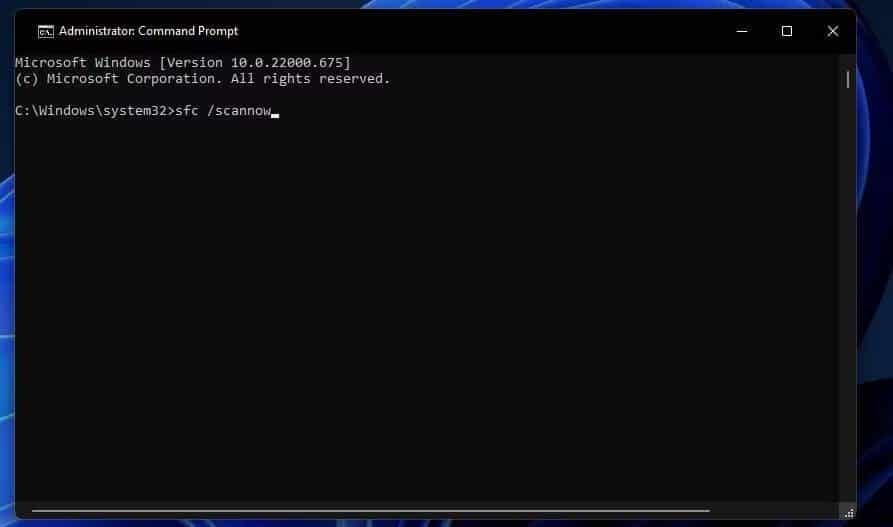
Attendez que la commande soit exécutée avec succès. Après cela, redémarrez le système et vérifiez si le problème est résolu.
6. Basculez vers un autre lecteur multimédia
Il y a beaucoup de Lecteurs multimédias gratuits disponibles pour Windows , mais très peu d'entre eux sont à la hauteur de leur nom. Donc, si vous remarquez que le problème ne se produit que dans un lecteur multimédia particulier, il est temps de passer à une autre application.
7. Effacer les données du cache du navigateur
Si le problème n'apparaît que lors de la visualisation de vidéos en ligne, il est possible que des données de cache corrompues soient le principal coupable. Les données du cache du navigateur peuvent être corrompues pour diverses raisons. Et lorsque cela se produit, vous rencontrerez divers problèmes soudains, y compris celui dont nous parlons.
Vous devrez effacer les données du cache de votre navigateur pour supprimer le problème. Voici les étapes pour le faire sur Google Chrome.
- Ouvrez Chrome et cliquez sur le bouton Plus
- Sélectionner Paramètres Depuis le menu contextuel.
- Aller à Confidentialité et sécurité -> Effacer les données de navigation.
- Modifiez la plage de dates en Tout le temps.
- Sélectionnez des images, des fichiers en cache, des cookies et d'autres données de site Web.
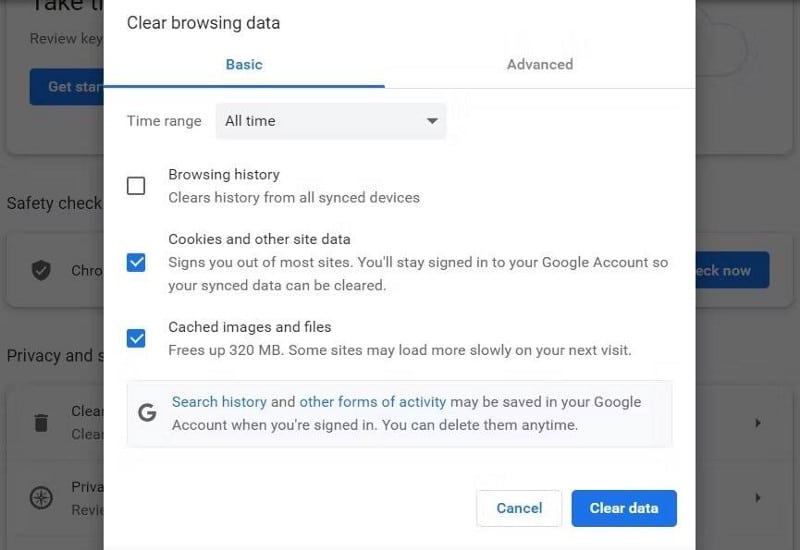
- Cliquez Effacer les données.
Après cela, redémarrez votre navigateur et lisez n'importe quelle vidéo. Si le problème persiste, continuez avec le guide.
8. Désactiver l'accélération matérielle
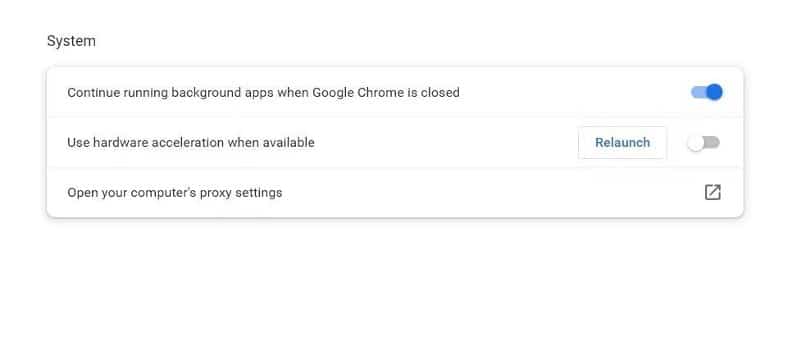
La désactivation de l'accélération matérielle sur votre navigateur est une autre solution efficace que vous pouvez essayer dans ce cas. Voici comment procéder.
- Ouvrez Google Chrome et cliquez sur le bouton Plus
- Choisissez "Paramètres" dans le menu contextuel.
- Cliquez sur Avancé dans le volet de gauche et choisissez Système Dans le menu déroulant.
- Désactivez la bascule à côté de Utiliser l'accélération matérielle si disponible.
9. Actualisez le navigateur Web
Si vous utilisez un navigateur obsolète, vous rencontrerez souvent des problèmes de blocage lorsque vous regardez des vidéos en ligne. En guise de solution, envisagez de mettre à jour votre navigateur avec la dernière mise à jour. Voici comment mettre à jour Google Chrome.
- Ouvert Chrome -> bouton Plus
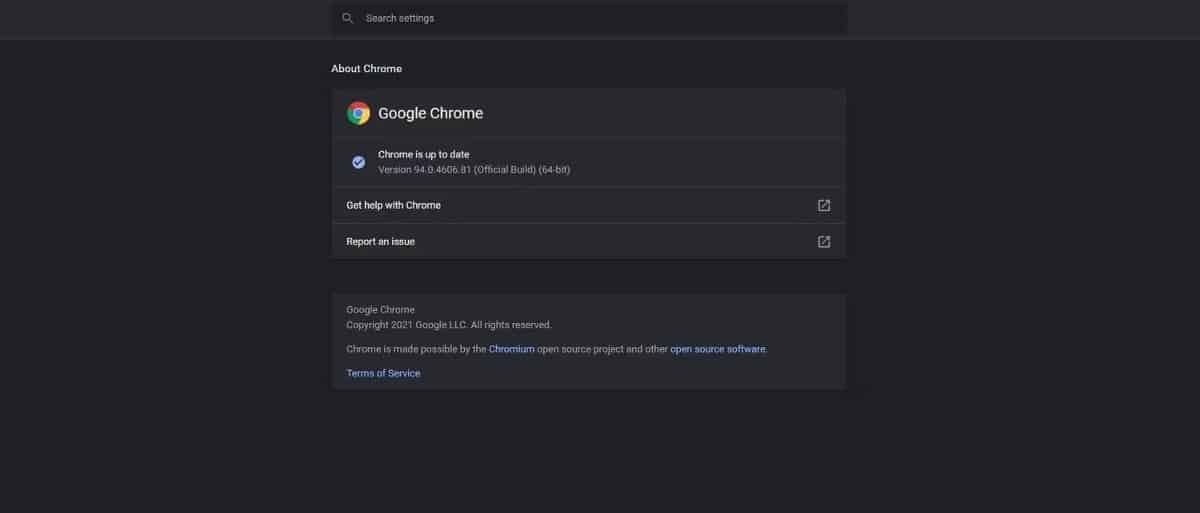
- Google Chrome va maintenant rechercher et télécharger toute mise à jour disponible.
De même, vous pouvez télécharger la mise à jour pour tout autre navigateur que vous utilisez.
10. Réinitialisez votre Windows
Vous devrez réinitialiser Windows si aucune des solutions ci-dessus ne vous aide. Voici comment procéder.
- Ouvrir les paramètres.
- Dans l'onglet Système, choisissez Récupération.
- Cliquez Réinitialisez l'ordinateur à côté de Réinitialiser ce PC.
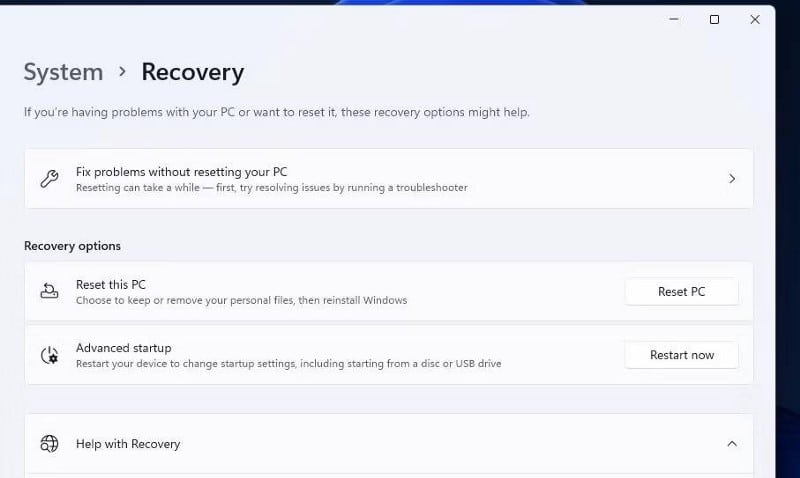
- Choisis une option Conserver mes fichiers.
Ensuite, suivez les instructions à l'écran pour réinitialiser avec succès votre PC Windows. Vérifier Façons de réinitialiser Windows 4 en mode usine.
Revoyez des vidéos sans aucune interruption
Regarder des vidéos fait partie des tâches les plus élémentaires qu'un utilisateur peut effectuer sur un PC Windows. Mais si votre ordinateur cesse de répondre lorsque vous regardez des vidéos en ligne/hors ligne, essayez les solutions ci-dessus pour vous débarrasser du problème. Vous pouvez désormais visualiser Comment utiliser le Gestionnaire des tâches de Windows.








